Как навсегда установить $ PATH в Linux / Unix?
Я пытаюсь добавить каталог на свой путь, поэтому он всегда будет на моем пути Linux. Я пробовал:
export PATH=$PATH:/path/to/dir
Это работает, однако каждый раз, когда я выхожу из терминала и запускаю новый экземпляр терминала, этот путь теряется, и мне нужно снова запустить команду экспорта.
Как я могу сделать это, чтобы это было установлено постоянно?
24 ответа
Вам нужно добавить его в файл ~/.profile или ~/.bashrc.
export PATH="$PATH:/path/to/dir"
В зависимости от того, что вы делаете, вы также можете использовать символические ссылки на двоичные файлы:
cd /usr/bin
sudo ln -s /path/to/binary binary-name
Обратите внимание, что это не будет автоматически обновлять ваш путь до конца сеанса. Для этого вам необходимо запустить:
source ~/.profile
or
source ~/.bashrc
В Ubuntu отредактируйте /etc/environment. Его единственная цель - хранить переменные среды. Первоначально здесь определяется переменная $ PATH. Это вставка из файла /etc/environment:
PATH="/usr/local/sbin:/usr/local/bin:/usr/sbin:/usr/bin:/sbin:/bin:/usr/games:/usr/local/games"
Таким образом, вы можете просто открыть этот файл с правами root и добавить все, что захотите.
Для немедленных результатов запустите (попробуйте как обычный пользователь и root):
source /etc/environment && export PATH
ОБНОВИТЬ:
Если вы используете zsh (aka Z Shell), добавьте эту строку сразу после комментариев в /etc/zsh/zshenv:
source /etc/environment
Я столкнулся с этой маленькой причудой на Ubuntu 15.10, но если ваш zsh не получит правильную PATH, это может быть почему
-
11Не все системы имеют / etc / environment
-
0@ user3439968 Хотя вы, возможно, и правы, я никогда не сталкивался с этим без него: D Опять же, я только возился с ОС, которые мне удобно использовать.
Существует несколько способов сделать это. Фактическое решение зависит от цели.
Значения переменных обычно хранятся либо в списке назначений, либо в оболочке script, которая запускается в начале сеанса системы или пользователя. В случае оболочки script вы должны использовать специальный синтаксис оболочки.
Системная ширина
-
/etc/environmentСписок уникальных заданий. Идеально подходит для добавления общесистемных каталогов, таких как переменная/usr/local/something/bintoPATHили определениеJAVA_HOME. -
/etc/xprofileShell script выполняется при запуске сеанса системы X Window. Это выполняется для каждого пользователя, который входит в систему X Window. Это хороший выбор для записейPATH, которые действительны для каждого пользователя, такого как/usr/local/something/bin. Файл включен другим script, поэтому используйте синтаксис оболочки POSIX, а не синтаксис вашей пользовательской оболочки. -
/etc/profileи/etc/profile.d/*Shell script. Это хороший выбор для систем с оболочкой. Эти файлы читаются только оболочками. -
/etc/<shell>.<shell>rc. Shell script. Это плохой выбор, потому что он является уникальным для каждой оболочки.
Сеанс пользователя
-
~/.pam_environment. Список уникальных заданий. Loaded by PAM в начале каждого сеанса пользователя не имеет значения, если это сеанс или оболочка системы X Window. Вы не можете ссылаться на другую переменную, включаяHOMEилиPATH, поэтому она имеет ограниченное использование. -
~/.xprofileShell script. Это выполняется, когда пользователь входит в систему X Window System. Переменные, определенные здесь, видны для каждого приложения X. Идеальный выбор для расширенияPATHсо значениями, такими как~/binили~/go/bin, или определение пользовательскихGOPATHилиNPM_HOME. Файл включен другим script, поэтому используйте синтаксис оболочки POSIX, а не синтаксис вашей пользовательской оболочки. Ваши графические текстовые редакторы или IDE, запущенные ярлыком, будут видеть эти значения. -
~/.profileShell script. Он будет виден только для программ, запущенных с терминала или эмулятора терминала. Это хороший выбор для систем с оболочкой. -
~/.<shell>rc. Shell script. Это плохой выбор, потому что он является уникальным для каждой оболочки.
Спецификация для распространения
-
2Спасибо за подробный ответ, это должно быть выше. Может быть,
.bash_profileследует добавить в список? -
1@JamesKo это был номер 4
Поместите объявление export в ~/.bashrc. Мой .bashrc содержит следующее:
export PATH=/var/lib/gems/1.8/bin:/home/fraxtil/.bin:$PATH
-
7перезагрузка нужна?
-
2Работал, когда я положил это в
.profile', не нашел.bashrc
Вы можете установить $PATH навсегда двумя способами.
-
Чтобы установить путь для конкретного пользователя: Возможно, вам понадобится сделать запись в
.bash_profileв домашнем каталоге пользователя.например, в моем случае я установлю путь Java в профиле пользователя tomcat
[tomcat]$ echo "export PATH=$PATH:/path/to/dir" >> /home/tomcat/.bash_profile -
Чтобы установить общий путь для всех пользователей системы, вам может потребоваться задать путь следующим образом:
[root~]# echo "export PATH=$PATH:/path/to/dir" >> /etc/profile
-
3В вашем дистрибутиве есть файл с именем
/etc/profilesи символомs? У меня нетs. Я думаю, что у вас есть опечатка. -
3Вы, вероятно, хотите экранировать $, который вы пишете в файл профиля. например, echo "export PATH = \ $ PATH: / path / to / dir" >> / etc / profile, таким образом вы фактически добавляете переменную при запуске этого скрипта, а не устанавливаете ее в буквальное значение на основе его значения в время выполнения этой начальной команды.
Вы можете использовать для Centos или RHEL для локального пользователя:
echo $"export PATH=\$PATH:$(pwd)" >> ~/.bash_profile
Это добавит текущий каталог (или вы можете использовать другой каталог) в PATH, это сделает его постоянным, но вступит в силу при следующем входе в систему.
Если вы не хотите повторного входа в систему, можете использовать:
source ~/.bash_profile
Чтобы перезагрузить # User specific environment and startup programs, этот комментарий присутствует в .bash_profile
Я думаю, что самый элегантный способ:
1.add this в файле ~/.bashrc Запустите эту команду
gedit ~/.bashrc
добавьте свой путь внутрь
export PATH = $ PATH: /opt/node/bin
2.source ~/.bashrc
(Ubuntu)
Вы также можете установить постоянное редактирование одного из этих файлов:
/etc/profile (для всех пользователей)
~/.bash_profile (для текущего пользователя)
~/.bash_login (для текущего пользователя)
~/.profile (для текущего пользователя)
Вы также можете использовать /etc/environment для установки постоянной переменной среды PATH, но она не поддерживает расширение переменной.
Извлечено из: http://www.sysadmit.com/2016/06/linux-anadir-ruta-al-path.html
Вы можете добавить эту строку в конфигурационный файл консоли (например,.bashrc) или в .profile
-
2У меня нет ни одного из этих файлов в
/home/(username) -
2@ClickUpvote: Какую оболочку вы используете? (И файлы, начинающиеся с точки, скрыты, вам нужно что-то вроде
ls -aчтобы увидеть их.)
Я наткнулся на этот вопрос вчера, когда искал способ добавить папку, содержащую мои собственные скрипты, в PATH - и был удивлен, узнав, что мой собственный ~/.profile файл (на Linux Mint 18.1) уже содержал это:
# set PATH so it includes user private bin if it exists
if [ -d "$HOME/bin" ] ; then
PATH="$HOME/bin:$PATH"
fi
Таким образом, все, что мне нужно было сделать, это создать папку ~/bin и поместить туда мои скрипты.
Мой ответ относится к настройке go-lang на Ubuntu linux/amd64. Я столкнулся с такой же проблемой при настройке пути переменных окружения (GOPATH и GOBIN), потеряв его при выходе из терминала и перестраивая его с помощью source <file_name> каждый раз. Ошибка заключалась в том, чтобы поместить путь (GOPATH и GOBIN) в папку ~/.bash_profile. Потеряв несколько хороших часов, я обнаружил, что решение заключалось в том, чтобы положить GOPATH и GOBIN в файл ~/.bash_rc следующим образом:
export GOPATH=$HOME/go
export GOBIN=$GOPATH/bin
export PATH=$PATH:$GOPATH:$GOBIN
и при этом установка go работала нормально, и потерь пути не было.
ИЗМЕНИТЬ 1:
Причина, по которой эта проблема может быть связана, заключается в том, что настройки для не-регистрационных оболочек, таких как ваш терминал ubuntu или gnome-terminal, где мы запускаем код go, берутся из файла ~./bash_rc, а настройки для систем входа в систему взяты из ~/.bash_profile файла и из файла ~/.profile, если файл ~/.bash_profile недоступен.
Zues77 имеет правильную идею. ОП не сказал "как я могу взломать свой путь через это". OP хотел знать, как постоянно добавлять $PATH:
sudo nano /etc/profile
Здесь он установлен для всего и является лучшим местом для его изменения для всех вещей, требующих $PATH
файлы, в которые вы добавляете команду экспорта, зависят от того, находитесь ли вы в режиме входа в систему или не в режиме входа в систему.
если вы находитесь в режиме входа в систему, файлы, которые вы ищете, - это /etc/ bash или/etc/bash.bashrc
если вы находитесь в режиме без входа в систему, вы ищете файл /.profile или файлы в каталоге /.profiles.d
файлы, упомянутые выше, если существуют системные переменные.
Добавьте в /etc/profile.d папку script [name_of_script].sh с линией: export PATH=$PATH:/dir. Каждый script в папке /etc/profile.d автоматически запускается /etc/profile при входе в систему.
-
0Это рекомендуемый способ настройки среды
-
1Это только если вы хотите, чтобы настройки были общесистемными, что, вероятно, не самый распространенный вариант использования. Большинство людей хотят (или должны хотеть), чтобы путь был установлен локально, потому что большинство пользователей / ролей выполняют контекстно разные операции, и чем меньше предположений вы сделаете, тем лучше.
Постоянно добавлять переменную PATH
Global:
echo "export PATH=$PATH:/new/path/variable" >> /etc/profile
Локальный (только для пользователя):
echo "export PATH=$PATH:/new/path/variable" >> ~/.profile
Для перезапуска глобальной. Для локального relogin.
Пример
До:
$ cat /etc/profile
#!/bin/sh
export PATH=/usr/bin:/usr/sbin:/bin:/sbin
После того, как:
$ cat /etc/profile
#!/bin/sh
export PATH=/usr/bin:/usr/sbin:/bin:/sbin
export PATH=/usr/bin:/usr/sbin:/bin:/sbin:/new/path/variable
Альтернативно вы можете просто редактировать профиль:
$ cat /etc/profile
#!/bin/sh
export PATH=/usr/bin:/usr/sbin:/bin:/sbin:/new/path/variable
Другой способ (спасибо gniourf_gniourf):
echo 'PATH=$PATH:/new/path/variable' >> /etc/profile
Вы не должны использовать двойные кавычки здесь! эхо-экспорт PATH = $PATH:/new/path/variable '... И, кстати, ключевое слово export очень бесполезен, поскольку переменная PATH, скорее всего, уже помечены как экспортированные. - gniourf_gniourf
-
1Нету. Вы не должны использовать двойные кавычки здесь!
echo 'export PATH=$PATH:/new/path/variable'... И, кстати, ключевое словоexportскорее всего, бесполезно, поскольку переменнаяPATHскорее всего, уже помечена как экспортированная. -
0Нет, вы должны использовать двойные кавычки, потому что $ PATH в одинарных кавычках не интерполируется. И кстати экспорт тоже полезен.
Быстрая установка с помощью Homebrew
проверить это видео
или же
шаги ниже
Step 1:
Откройте https://brew.sh/
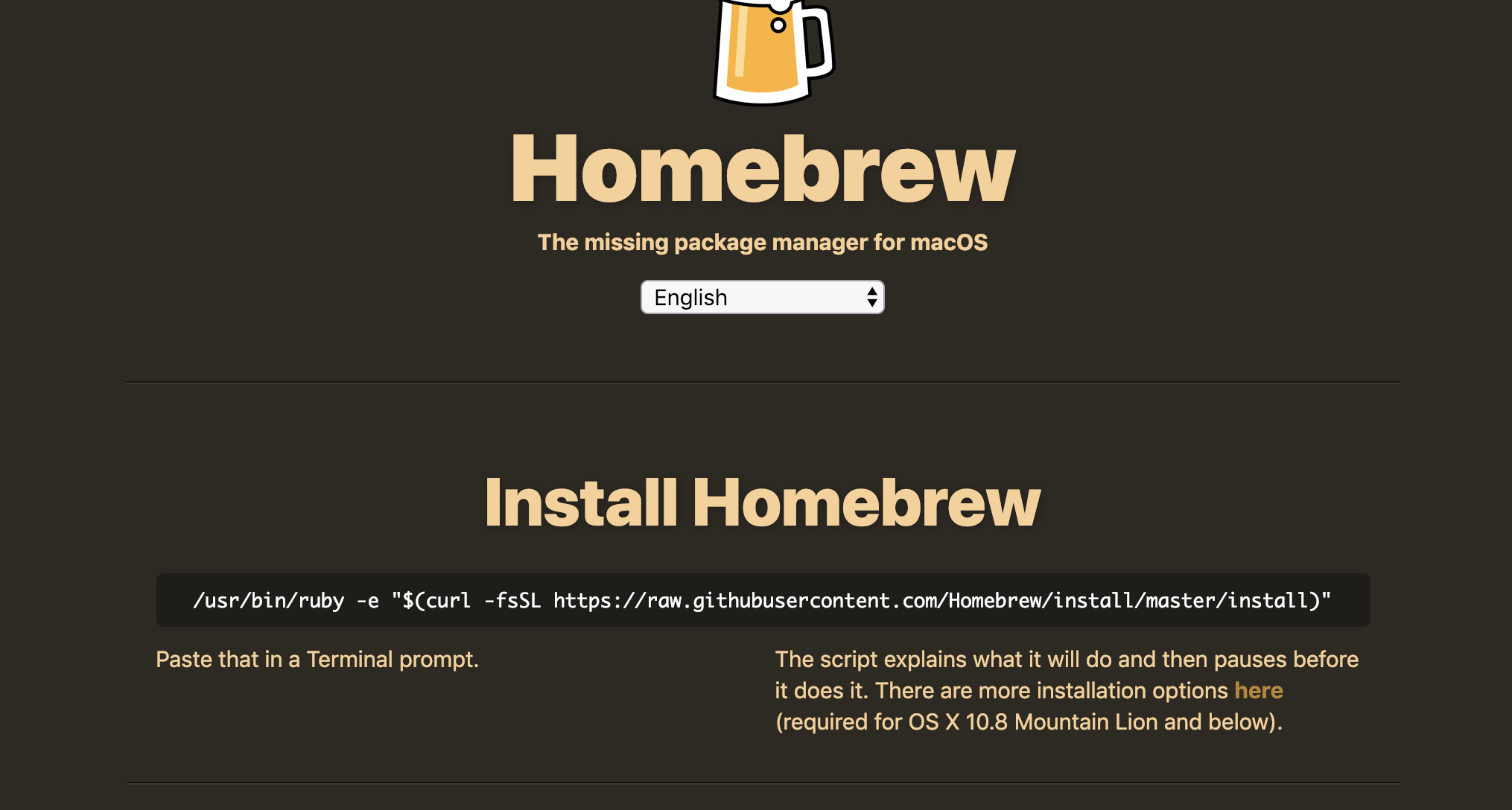
Скопируйте URL, который показан на скриншоте выше.
/usr/bin/ruby -e "$(curl -fsSL https://raw.githubusercontent.com/Homebrew/install/master/install)"
Вставьте скопированный URL в терминал и нажмите клавишу возврата/ввода
После завершения установки Homebrew выполните шаг 2:
Step 2: Загрузите terraform с веб- сайта https://www.terraform.io/downloads.html.
извлечь скачанный zip файл terraform
Теперь у вас будет одно имя файла terraform в загруженной папке
Например
/Users/username/downloads/terraform
Step 3:
Откройте terminal
cd: изменить каталог на /Users/username/downloads/terraform
Step 4:
запустить brew install terraform в терминале
Я думаю, самый элегантный способ:
1.add это в файле ~./bashrc
if [ -d "new-path" ]; then
PATH=$PATH:new-path
fi
2.source ~/.bashrc
(Ubuntu)
-
0И для отображения пути после выше: printf "% s \ n" $ PATH
наилучшим простым способом является следующая строка: PATH="<directory you want to include>:$PATH"
в вашем .bashrc файле в домашнем каталоге.
Он не получит reset, даже если вы закроете терминал или перезагрузите компьютер. Его постоянный
-
8Это ничего не говорит нам о том, как сделать его постоянным.
-
1@quant, если вы делаете то, что сказано, он будет устанавливать ваши настройки навсегда. это будет работать, даже если вы закроете терминал.
1. измените файл "/etc/profile".
#vi /etc/profile
Нажмите клавишу "i", чтобы войти в статус редактирования и переместить курсор в конец файла, Дополнительные записи:
export PATH=$PATH:/path/to/dir;
Нажмите клавишу "Esc", чтобы выйти из режима редактирования, ": wq" сохранить файл.
2. сделать конфигурацию эффективной
source /etc/profile
Объясните: файл профиля работает для всех пользователей, если вы хотите быть действительным только для активного пользователя, установите файл ".bashrc"
Для распределения debian вам необходимо:
- edit ~/.bashrc e.g: vim ~/.bashrc
- add export PATH=$PATH:/path/to/dir
- then restart your computer. Be aware that if you edit ~/.bashrc as root, your environment variable you added will work only for root
Я только что столкнулся с той же проблемой и вставлю причину, по которой PATH всегда будет reset при переходе. После многих поисковых работ я, наконец, понимаю это пользовательская системная проблема, когда я вижу этот код в файле /etc/passwd:
root:x:0:0:root:/root:/usr/sbin/nologin
Это означает, что эта настраиваемая система отключает оболочку корня bash.
Если вы пробовали каждое решение, но ничего полезного не получали. И вы используете пользовательскую систему, вы можете взглянуть на мою возможную причину.
Один из способов добавить постоянный путь, который работал у меня, - это: cd/etc/profile.d touch custom.sh vi custom.sh export PATH = $PATH:/путь согласно вашей настройке/ перезагрузите компьютер, и здесь мы идем, путь будет постоянно веселит.
На Mac вы можете просто скопировать необходимый файл (исполняемый файл) в /usr/local/bin/
Его можно добавить напрямую, используя следующую команду:
echo 'export PATH = $PATH:/new/directory' → ~/.zshrc источник ~/.zshrc
-
2Вопрос помечен как
bash, так что это не очень полезно. -
1Это правильный ответ -> в заголовке упоминается только Linux, так что bash и ALSO zsh подойдут ... если тегирование только "bash", нам нужно добавить "zsh" к тегам тоже
Ещё вопросы
- 0Ошибка компоновщика с шаблонным классом
- 0Как получить содержимое элемента, включая слушателей
- 1XSLT: установить имя преобразованного выходного файла
- 1Как вывести тип аргумента? расширяет класс в объявлении интерфейса
- 0Ошибка восстановления поверхности - PCL 1.6
- 1Могут ли непредсказуемо типизированные аргументы обрабатываться в службе WCF?
- 0Разве Redis не должен кэшировать записи в БД?
- 0Показать / скрыть без использования CSS
- 0Как массовое обновление в HIbernate
- 0SQL-запрос не тянет все записи
- 0Создание суммы / общего количества строк пользователем в запросе sql для отчета csv / excel
- 0Дьявол времени с делегатом jQuery и .not
- 1Насмешливые функции, полученные из метода __getattr__
- 0Node / MySQL - код: «ER_PARSE_ERROR», при попытке вставить ~ 800 записей
- 1Конкретная строка данных в Pandas кажется индексной
- 0Как выделить / раскрасить таблицу, используя значения столбцов и строк?
- 0Развертывание WAR в OpenShift
- 0Анимация jQuery работает нормально в FF, но плохо во всех других браузерах
- 0PHP Oracle Pagination не может загрузить данные на следующей странице
- 1Операции с массивами Python
- 1Какова сложность времени для следующей программы?
- 0Как исключить строки со значениями '0', но не строки со значениями NULL в SQL?
- 0Возврат и передача массива для работы в C ++
- 1Методы для того, чтобы модуль узла возвращал «поток» данных?
- 0HTML не правильно рендерится в Firefox (отлично работает в Chrome)
- 0MySql объединяет два столбца даты в один столбец по запросу
- 0Почему моя кнопка не меняет местоположение моего браузера, когда он находится внутри формы?
- 1Компаратор работает для моего ArrayList, но код выглядит неправильно?
- 1Как добавить дополнительный исходный каталог для maven для использования только при выполнении тестов или при отладке?
- 1Почему Android и iOS не убивают процесс, когда приложение закрыто?
- 1Конвертировать декоратор в пользовательский виджет в DOJO?
- 0Вызов метода производного класса из общей ссылки на базовый класс
- 0Почему и когда использовать transclusion в AngularJS
- 1Можно ли заставить div следовать другому элементу iside iframe, если содержимое iframe принадлежит той же области
- 1Должен ли Pandas DatetimeIndex.weekday возвращать индекс или пустой массив?
- 1Определить точку столкновения двух объектов
- 0Передача идентификатора пользователя в апплет?
- 1Как разбить массив байтов
- 1Получение позиции указания элемента из localStorage
- 1Разрешить Java заканчиваться на main () без закрытия процессов, которые были выполнены exec ()
- 0Статические методы создания в Boost Python
- 1Блокировка на диспетчере
- 1Plotly Python: выравнивание осей X на сгруппированной гистограмме с несколькими осями Y
- 1Изменить значение вставки jsGrid на основе элемента управления select на странице
- 1Добавить целое число из другого класса в textView
- 0Шаблон FlowType не изменяет размеры элементов
- 0Как мне прочитать массив структур из файла и отсортировать его?
- 1Как создать несколько элементов в разных местах, используя методы DOM
- 0Веб-сервер не позволяет использовать почтовый метод
- 0Изменение выбора не действует с помощью функции выхода мыши

$PATHи/usr/bin. 2) Должен ли/usr/binбыть там. 3) Разве вы не должны использовать/usr/local/bin?